

Итак, вы созрели для того, чтобы зарегистрироваться в Whatsapp, но вот беда — СМС с кодом подтверждения никак не приходит! Вы выбираете другой способ подтверждения — звонок. Но и звонка вы тоже не получаете. Почему же так происходит? Почему нет ни СМС с кодом, ни звонка от Whatsapp?
Давайте разбираться!
Не приходит код подтверждения и не приходят звонки от Whatsapp на Андроид или Айфон — основная причина!
Самая частая причина, по которой не приходят ни СМС с кодом, ни звонок подтверждения от Whatsapp — они запрещены у вас в настройках приложения! Да, так просто! Люди тратят много времени на решение данной проблемы, а в 90% случаев нужно лишь изменить пару настроек!
Итак, переходим в Настройки -> Приложения -> Whatsapp и нажимаем на пункт Разрешения приложения
Не приходит смсsms с кодом подтверждения на телефон?
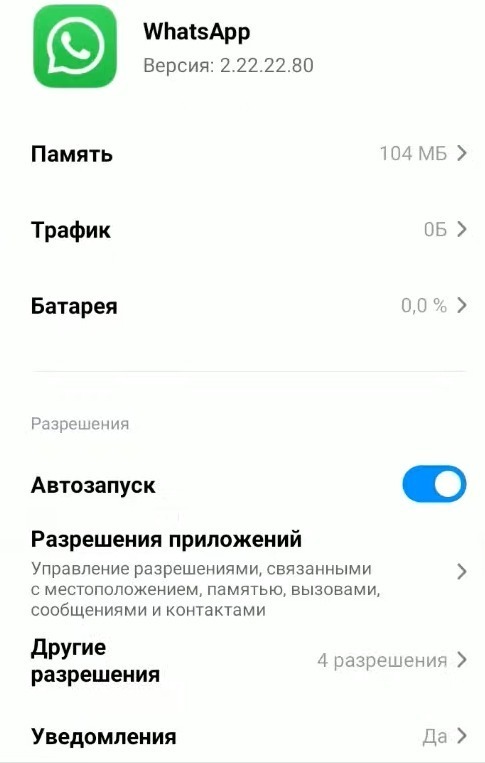
В открывшемся меню в разделе Запрещено вы увидите Список вызовов, Местоположение и SMS
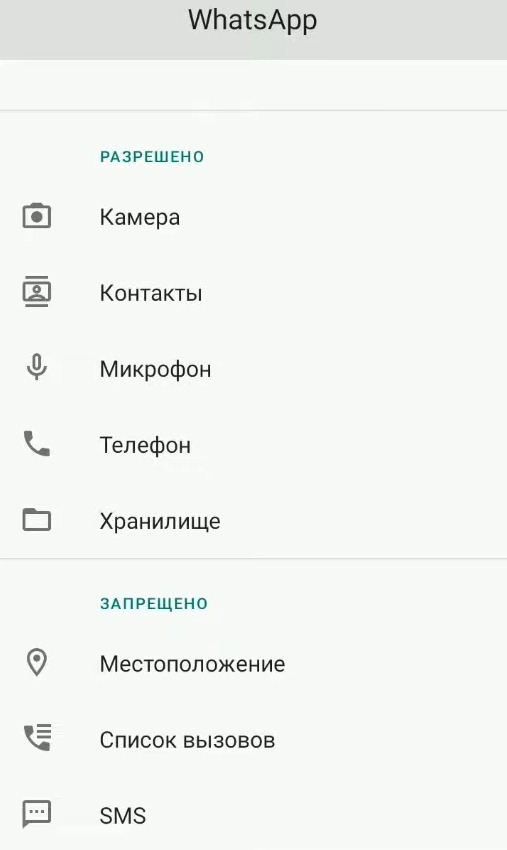
Переносим всё это в раздел Разрешено. Но это ещё не всё. У нас ведь есть ещё Другие разрешения. Находятся они прямо под предыдущим пунктом Разрешения приложения. Заходим в другие разрешения и включаем там Чтение сервисных СМС как на картинке ниже.
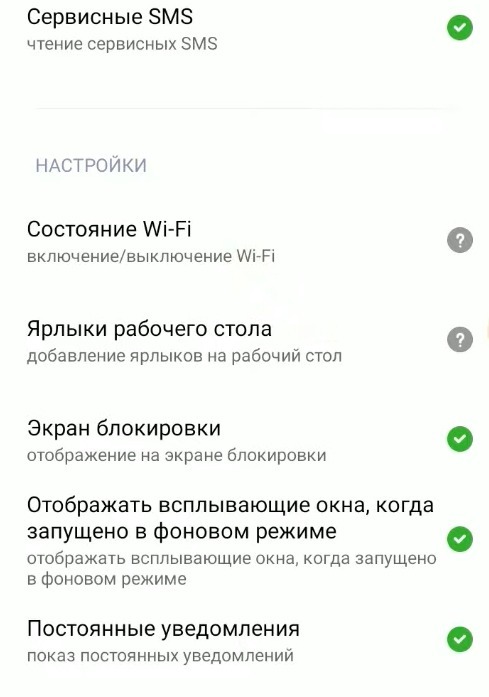
Далее, выходим из приложения и полностью закрываем его. Затем запускаем приложение снова и скорее всего вы уже сможете получать и звонки и СМС!
А что делать, если и это не помогло и ни СМС, ни звонки от Whatsapp всё равно не приходят? Давайте разберём другие причины!
Другие причины, по которым нам на телефон не приходят ни СМС, ни звонки от Whatsapp
- Недостаточно средств на балансе сим-карты. Если баланс сим-карты на нуле, то вполне вероятно что сервисы Whatsapp не могут до вас достучаться. Если номер уже заблокирован, то ни звонки с сервисов, ни СМС от них же приходить вам не будут. Исправить легко — просто пополните баланс мобильного счёта и всё должно заработать.
- Важно! После пополнения счёта необходимо будет перезагрузить телефон или включить на 5 — 10 секунд Режим полёта. Только после этого снова заходите в Whatsapp и регистрируйтесь!
- Телефон подключен к интернету от Wi-Fi. Иногда, по этой причине сервисам Whatsapp не удаётся установить, на какой же номер им слать СМС или совершать звонок. Просто подключитесь к интернету от сим-карты с номера которой вы планируете совершить регистрацию и повторите попытку снова.
- Вы в сети с другой сим. Проверьте, возможно вы в подключены к интернету от сим-карты, номер которой у вас не указан в приложении Whatsapp, а указанная в приложении сим-карта в это время неактивна. Тоже одна из частых причин, особенно когда пользователь хочет сменить номер или, перенести профиль на новый телефон, или сбросить регистрацию в Whatsapp.
Ничего не помогло — Whatsapp всё равно не присылает СМС с кодом подтверждения и не звонит
Да, редко, но бывает и такое, что ничего из вышеперечисленного не помогло. Что же делать в таком случае? На запас мы оставили несколько действенных, экстренных методов!
Запросить регистрацию или сброс пароле через помощь Whatsapp
Переходим в Настройки -> Помощь -> Напишите нам описываем ситуацию службе поддержки, отправляем им необходимые данные по их запросу и получаем сброс пароля или код для регистрации от ТП.
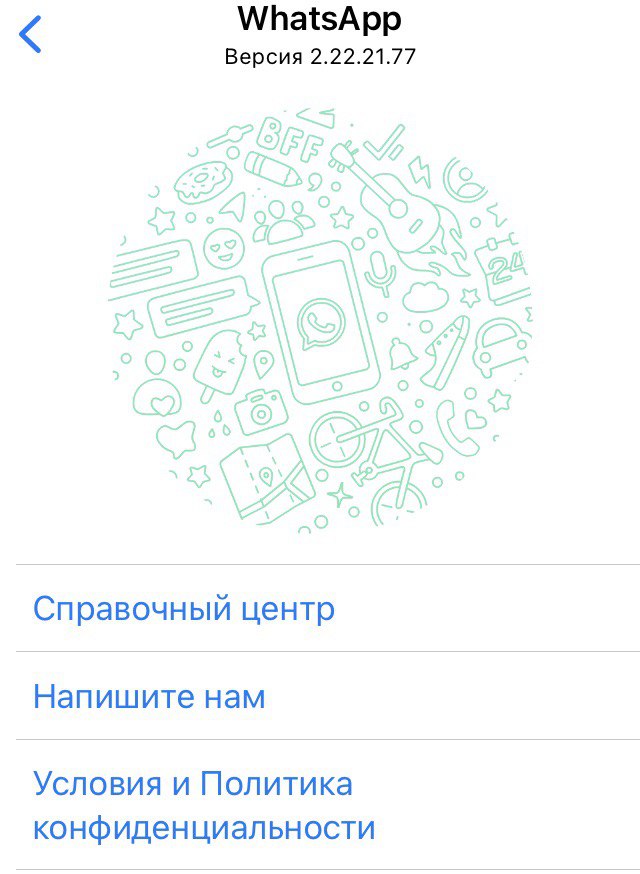
Используем VPN для получения СМС или звонка от Whatsapp
Иногда, по какой-либо причине сервисы Whatsapp временно не направляют СМС или звонки в какой-нибудь регион. Это чаще всего бывает связано с какими-либо техническими причинами или простым глюком сервисов. Для этого нам придётся воспользоваться следующей хитростью:
- Подключаем любой VPN, можно бесплатный, можно и пробный период платного, нам он нужен будет всего лишь разово.
- Включаем VPN и выбираем IP одной из стран Европы. Чаще всего для этого выбирают Германию, ибо по слухам там самые стабильные сервисы;
- Заходим в Whatsapp и уже якобы из Германии запрашиваем СМС или пароль. Всё моментально приходит!
Можно так же использовать для этих целей и какой-нибудь сервис предоставляющий номера для регистрации. Но помните, что это не очень безопасно. Да и к тому же, этот номер вы можете потерять, а доступ к нему получит кто-то другой. Поэтому, мы всё же рекомендуем использовать свой номер телефона к которому у вас всегда есть доступ.
Друзья! На этом у нас всё! Надеемся, статья оказалась для вас полезной и вы таки получили заветное СМС с кодом подтверждения или звонок от Whatsapp! До встречи на других страницах нашего блога!
Другие статьи:
- SEO оптимизация видео на YouTube — как увеличить просмотры
- SEO продвижение сайта самостоятельно — пошаговая инструкция
- Блог на Дзене или собственный сайт, что выбрать?
- Записи блога
Источник: dzen-o-dzene.ru
Промокод Wink в подарок: инструкция по использованию
Чтобы выгодно пользоваться видеосервисом Wink и просматривать любимые фильмы и сериалы, нужно пользоваться возможностями сэкономить, которые предлагает Винк:

- Акции. На сервисе можно смотреть все видео со скидкой 25%. Это хорошая возможность экономить для тех, кто покупает контент без подписки. Также бывают акции “1-ый фильм за 1 рубль”, “Доступ к фильмам на 48 часов по смешной цене” и др.;
- Промокоды. Они дают возможность получить доступ к платному контенту, скидку и бесплатный доступ на ограниченный период времени и др.;
- Скидочные предложения от партнеров. В разделе Акции можно найти скидочные купоны в различные магазины. Например, скидки на пиццу, продукты, детские товары, возможность поучаствовать в закрытых розыгрышах или получить услуги по специальным ценам.




Wink Ростелеком приставка для работы

Приставка Wink+ от компании Ростелеком дает возможность смотреть любимые фильмы и телепередачи на домашних устройствах, а также поддерживает игровой режим для пользователя. Приставка имеет маленькие габаритные размеры, что позволяет легко транспортировать и размещать её в любом месте.
Разработка приставки велась на базе операционной системы андроид с поддержкой современных контролеров, клавиатур и гейпадов. Передаваемая картинка имеет высокую цветопередачу и позволяет просматривать фильмы и передачи в формате HD и Ultra HD 4K. Помимо основных функций приставка обладает следующими возможностями:
- управление голосом;
- подключение дополнительных Bluetooth устройств;
- вывод на экран записи с камер видеонаблюдения.
Купить приставку можно на официальном сайте Wink или Ростелеком. В заявке на заказ необходимо указать ФИО получателя, номер телефона и адрес проживания. В заказе также можно указать удобное время доставки для пользователя. Покупка устройства возможна разовым платежом в размере около 5 тысяч рублей или в рассрочку за 250 рублей ежемесячно. Ссылка для заказа приставки от Ростелеком — https://moscow.rt.ru/hometv/wifitvwink.
Настройка приставки производиться в несколько этапов. Чтобы выполнить корректное подключение и настройку устройства необходимо следовать следующему алгоритму:
- Подключить приставку к телевизору в зависимости от имеющегося специального разъема: HDMI, AV, Ethernet или по сети Wi-Fi.
- Включить приставку в розетку используя адаптер питания.
- Включить телевизор.
- В настройках используемого разъема трансляции выбрать подключенный ранее тип (HDMI, AV, Ethernet).
- Дождаться окончания загрузки.
- Выбрать формат экрана из предложенных вариантов.
- Выбрать способ подключения приставки к сети (проводной или беспроводной).
- В случае выбора беспроводной сети доступа выполнить подключение к точке доступа Wi-Fi.
- Установить используемый часовой пояс.
- Авторизоваться в системе Wink. Ввести логин из договора либо номер мобильного телефона пользователя. После этого ввести код из sms-сообщения.
- Принять пользовательское соглашение.
- Готово. Настройка приставки прошла успешно.
Чтобы отключить Винк с приставки Ростелеком необходимо следовать следующей инструкции:
- Перейти на вкладку «Моё».
- Выбрать пункт «Мои настройки».
- В новом окне выбрать «Обновление ПО».
- Выбрать вариант «Вернуть старый интерфейс».
- Подтвердить настройку нажатием клавиши «Да».
- Дождаться окончания перезагрузки устройства.
- Готово. Wink на приставке Ростелекома отключен.
Что купить в магазине Винк?
В онлайн-сервисе развлечений Wink можно приобретать и просматривать видео двумя разными способами. Либо покупать каждое отдельно на время или навсегда (100-200 рублей за новинки). Старые кинокартины могут стоить намного дешевле. Либо можно приобрести подписку и смотреть неограниченное количество контента в месяц.
Тариф можно выбрать по своим возможностям и интересам. Wink предлагает три вида подписок:
- Лайт. 125 ТВ-каналов, 17 тыс. фильмов и сериалов, доступ к more.tv, поединки UFC;
- Трансформер. 300 ТВ-каналов, 40 тыс. фильмов и сериалов, скидка 5% на покупку контента, доступ к различным видам контента по своим интересам: уроки для школьников, детский клуб, спорт, мужские и женские подборки, кино в Ultra HD качестве;
- Премиум. 316 ТВ-каналов, 50 тыс. фильмов и сериалов, множество контента от AMEDIATEKA, START, MATЧ Премьер, Взрослый, English Club и многое другое.
Все, кто присоединились к сервису, получают возможность перематывать видео на любой момент, ставить на паузу и возвращаться к этому же месту просмотра, а на основе просмотренного контента Wink составит персональные рекомендации.
Настройка wink Ростелеком

Для выполнения настройки этого сервиса на компьютере или ноутбуке пользователя необходимо следовать следующему алгоритму:
- Открыть браузер на компьютере.
- В строке поиска ввести адрес .
- На открывшейся веб-странице выбрать пункт меню «Вход | Регистрация».
- 4. В новом окне ввести номер телефона и нажать кнопку «Далее».
- Ввести в соответствующее текстовое поле код из sms-сообщения.
- 6. В настройках аккаунта, пункт меню «Моё» в верхнем правом углу, активировать необходимые функции Wink для пользователя.
Выполнение настройки на телевизоре зависит от типа используемого устройства и осуществляется в несколько этапов. Первый этап заключается в подключении приставки от Ростелеком или же подсоединении телевизора к сети Интернет, при наличии функции смарт. После чего необходимо зайти в настройки, перейти на вкладку «Активация Wink ТВ-онлайн» и ввести код подключения из наряда или сообщения.
Для подключения сервиса на смартфоне необходимо скачать дополнительное приложения от Wink чтобы отображение контента автоматически подстраивалось под устройство пользователя. После установки необходимо авторизоваться в системе для начала использования функциональных возможностей сервиса.
Как настроить пульт
Это обязательное условие, тогда пульт сможет управлять как приставкой, так и телевизором.
Нам необходимо найти нужную кодировку настройки по номеру производителя. Делаем следующие действия:
- Зажимаем на пульте одновременно Ok и Left на 3 секунды. Кнопка TV Power мигнет 2 раза зеленым цветом.
- Зажимаем одну из кнопок цифр дольше, чем на 3 секунды. Пульт будет в режиме перепрограммирования. Кнопка TV Power снова должна мигать зеленым цветом.
- После перехода пульта в режим программирования, отпускаем кнопку TV Power.
- Когда телевизор отключится, отпускаем кнопку TV Power и жмем на ОК. Кнопка мигнет 3 раза зеленым цветом. Для управления телевизором, будет сохранена последняя кодовая страница, сигнал которой отключил ТВ. Кнопки управления громкостью станут ей управлять, пульт выйдет из режима программирования.
- Нажимая BACK, пульт выведется из режима программирования, но не сохранит сделанные изменения. Кнопка TV Power мигнет 1 раз зеленым.
- Если в течение полуминуты не нажимать кнопки, то TV Power мигнет один длинный раз зеленым. Пульт выйдет из режима программирования и не сохранит проведенные изменения.
- В случае, если список кодов производителя подошел к концу, а цифровая кнопка удерживается больше 3 секунд, то кнопка TV Power мигнет один длинный раз зеленым. Пульт выйдет из режима программирования и не сохранит настройки.
- Кнопки производителей:
- 1-Grundig
- 2-JVC
- 3-LG
- 4-Panasonic
- 5-Phillips
- 6-Samsung
- 7-Sharp
- 8-Sony
- 9-Thompson
- 0-Toshiba.
13. [Лайфхак] Как не покупать подписку после бесплатного периода
Когда вы будете активировать нижеперечисленные промокоды, скорее всего, онлайн-кинотеатры будут требовать ввести данные банковской карты. Карты нужна для оплаты платной подписки, которая автоматически активируется после истечения срока действия бесплатной.
Но введение данных карты не обязывает вас в будущем покупать подписку, то есть вы можете ограничиться бесплатным доступом, вам нужно лишь удалить свою карту за пару дней до истечения срока действия промокода.
Большинство кинотеатров досрочно прекращает действие бесплатной подписки, если клиент удаляет карту (предупреждение об этом появится перед тем, как вы подтвердите удаление карты). Поэтому у вас не получится удалить карту сразу же после активации промокода.
Вернуться к списку
Промокоды Ростелеком март 2021
Теперь давайте расскажем вам, как же можно получить код Винк, чтобы стать обладателем бесплатной подписки.
В отдельных моментах, промокод для Интерактивного телевидения может находиться на вкладке «Домашний интернет»
Компания запустила специальную программу БОНУС , по которой можно получить 1000 баллов.
Как получить промокод от Ростелеком? (читать далее…)
- Ну во-первых, необходимо посетить и зайти в свой личный кабинет на сайте Ростелекома.
Особенности активации на Wink TV online
Некоторые, узнав про код активации Wink TV онлайн, который дает возможность смотреть телевидение по 101 каналу, бросаются подключаться к провайдеру и скачивать приложение. Надо учитывать, что пользоваться этой выгодной услугой можно только на телевизоре со Смарт ТВ, с устройством Apple TV или Android TV.
Доступен просмотр контента кинотеатра на смартфонах и планшетах, функционирующих на ОС iOs, приложение можно найти в магазине App Store. Владельцы девайсов на ОС Android тоже могут смотреть многоканальное телевидение, сервис в этом случае загружается через Google Play.
Как зарегистрировать
Когда происходит первый запуск программы, она не требует моментальной регистрации. Человек может предварительно попробовать весь функционал программы.
Если попытаться поменять параметры или включить фильм, то программа попросит вход в свой профиль. Регистрация в Wink займет не более 2 минут.
- Зайдя на главную страницу, нажимаем на «Мультискрин».

- Потом жмем на кнопку «Войти».

- Будет предложено зарегистрироваться по номеру мобильного устройства. Там допускается ввести номер как в формате с восьмеркой, так и с семеркой. После того как введен номер, отобразится галочка зеленого цвета, которая обозначает корректный ввод номера.


- Затем в течение нескольких секунд, на указанный номер придет SMS-сообщение с кодом активации. Он будет одноразовым. На ввод кода дается 20 секунд. Если не успеть ввести код, то придется повторить процесс отправления кода.
- Вводим присланный код в специальном окне и нажимаем справа на «Завершить».

- Успешным результатом подтверждением того, что зарегистрировались, будет зеленая галочка.

Процесс повторного входа идет аналогично. Пользователь делает ввод своего номера телефона, ему приходит SMS с цифрами и он вводит их в специальное поле.
Электронная почта вместо номера телефона
Должен использоваться адрес, который ранее не использовался в системе Wink. Если указать использовавшуюся почту, то система напишет, что такой электронный адрес уже имеется в базе данных Wink.
Для регистрации делаем следующие действия:
- Нажимаем на «Зарегистрироваться». Вводим необходимый адрес электронной почты и нажимаем «Далее»

. - Придумываем и вводим пароль для будущего аккаунта. Пароль должен состоять минимум из 6 символов. Далее нажимаем на кнопку «Завершить».

- Электронная почта может использоваться для восстановления или изменения пароля.
Во время регистрации по адресу, подтверждение регистрации через почту не нужно.
После регистрации, пользователь получит доступ в личный кабинет. В нем можно:
- Оформить подписку.
- Запустить родительский контроль.
- Купить фильм.
- Сделать активацию промокода.
И многие другие функции.
Источник: abonentov.ru
Почему не приходит SMS с кодом подтверждения на телефон?
Практически каждый популярный онлайн-сервис предлагает своим пользователям использовать двухфакторную авторизацию, которая выражается в отправке дополнительного кода подтверждения. Такой код может приходить на электронную почту, в виде push-уведомления или посредством SMS сообщений. Последний вариант является наиболее распространенным, однако в его работе часто возникают сбои.
Очень часто пользователи жалуются на тот факт, что запрошенные через SMS коды подтверждения не приходят, либо присылаются с большим опозданием. Наиболее часто такое происходит при работе со Сбербанком, ВТБ, Instagram, Вконтакте, Госуслугами, Киви, почтой и другими популярными интернет-сервисами. Причем неважно, SIM-картой какого оператора пользуется человек — Мегафон, Теле2, МТС или Билайн. В статье мы разберем наиболее частые причины таких сбоев.
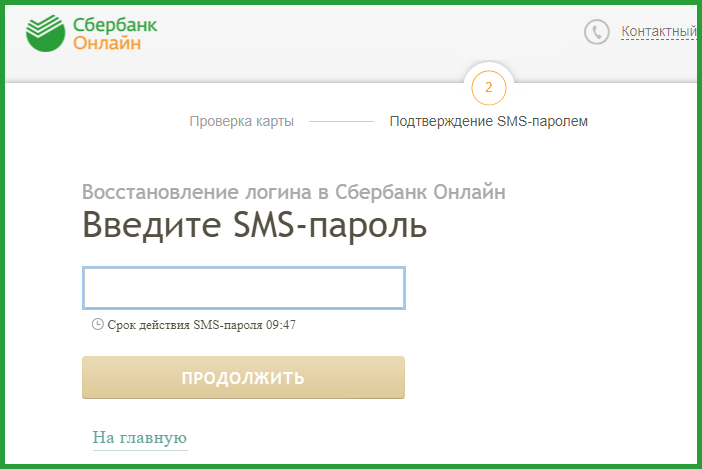
Что необходимо проверить первым делом
Давайте сразу оговоримся о проблемах со стороны сервиса, у которого запрашивается код подтверждения. К примеру, в последнее время часто наблюдаются сбои у Сбербанк Онлайн и портала Госуслуги. Иногда задержки в получении сервисного сообщения могут составлять несколько часов. Этот вариант стоит принимать за основной, если ранее сообщения приходили быстро без проблем. В такой ситуации от пользователя ничего не зависит — просто нужно ожидать.
Если вы достаточно долго ожидали прихода SMS-оповещения, но обратной связи не наблюдается — рекомендую выполнить следующие действия:
- Если код подтверждения требуется для входа в мобильное приложение — перезапустите саму программу. Попробуйте запросить код для входа в браузерную версию сервиса — часто срабатывает при работе с онлайн-банкингом.
- Отключите на несколько минут Wi-Fi или мобильный интернет и запросите код снова.
- На несколько минут активируйте автономный режим смартфона, который многие знают как режим «В самолете».
- Если на телефоне имеется установленный антивирус: откройте его настройки и проверьте опцию «Черный список» (может называться иначе) связанную с сообщениями. Если у антивируса имеются все разрешения, он может блокировать отображение SMS и отправлять их в папку черного списка.
- Важно! На телефоне обязательно должен быть запас свободной памяти. Если память заполнена — это может влиять на бесперебойный прием сообщений.
- Проверьте работу проблемного сервиса с помощью другого номера. Если ситуация повторится — это временные сложности, которые от вас не зависят.
- Некоторые сервисы могут отсылать коды подтверждения в виде push-оповещений или электронных писем. Обязательно загляните в свой почтовый ящик. Стоит отметить, что онлайн-сервисы предлагают несколько способов доставки кодов подтверждения — если у вас именно такой случай запросите код через push или e-mail.
Важно! Если вы приобрели новую SIM-карту, то входящие/исходящие сообщения могут не отправляться из-за блокировки. Как правило, всеми операторами устанавливается лимит в 24 часа на активацию SIM-карты. Если это ваша ситуация — остается только ожидать автоматической активации.
SMS с кодом не приходит из-за настроек телефона
Если все вышеописанные полумеры вам не помогают — следует переходить к более углубленной проверке настроек телефона:
- Перезапустите смартфон. Порой устройство накапливает мелкие баги, связанные с кэшем, а обычный рестарт решает проблему. Проведите стандартную очистку устройства через встроенный или сторонний клинер (чистилку).
- Важно! Нередко сбой входящих сообщений вызывает неверная настройка даты и времени на смартфоне. Обязательно перепроверьте правильность установленного времени, даты и даже часового пояса. Выставьте автоматическое определение, если было установлено ручное.
- Если на телефоне имеются сторонние приложения для приема сообщений — удалите/отключите их.
- Проверьте папку СПАМ в сообщениях. Иногда прошивка устройства может сбоить и автоматически перенаправлять сообщения с новых коротких номеров в спам-папку. Обязательно проверьте настройки приложения «Сообщения» и отключите там опцию «Защита от спама» (может называться иначе).
На Android 8 (и более ранних версий) имеется встроенная опция ограничения приема сообщений с коротких номеров. Найти эту опцию можно в «Настройках» → «Приложения» или «Приложения и уведомления» → в правом верхнем углу жмите на три точки → «Особые права доступа» → «Использование премиум-сервисов». В открывшемся меню нужно сменить установку с «Никогда не разрешать» на «Спрашивать» или «Разрешать всегда». В последних версиях Android ищите эту опцию в разделе «Приложения и уведомления» → «Доступ к специальным приложениям».
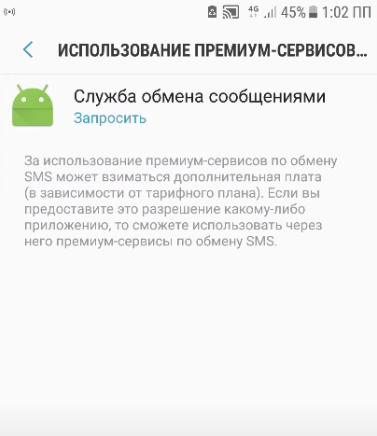
В редких случаях блокировка любых сообщений с коротких номеров устанавливается на уровне оператора. Свяжитесь с поддержкой оператора и объясните ситуацию. Специалисты проверят ваш номер и, в случае присутствия ограничительных опций, снимут их.